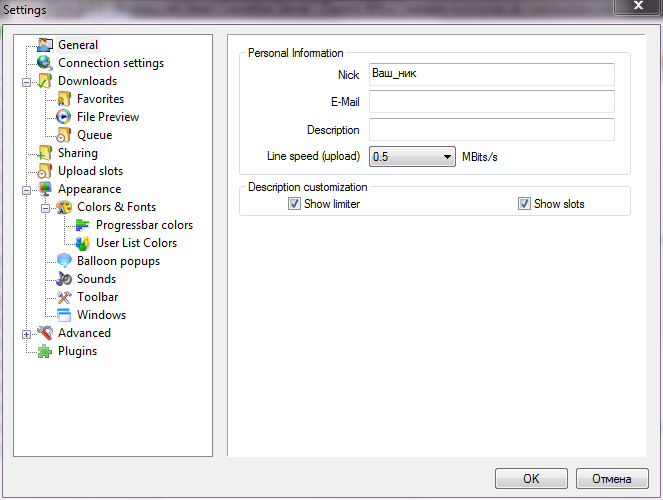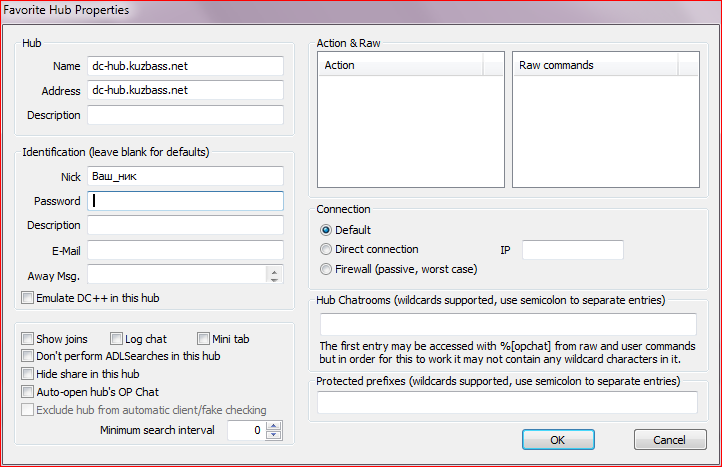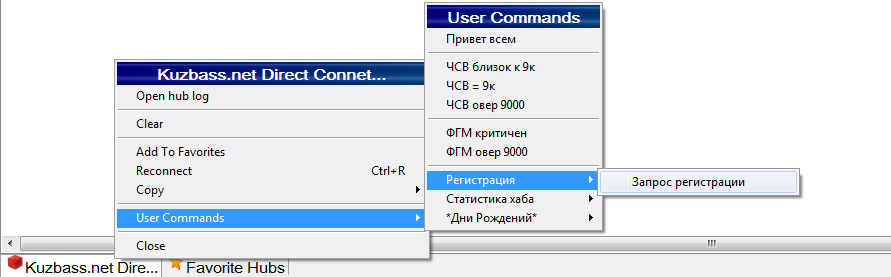Инструменты пользователя
Содержание
НАСТРОЙКА КЛИЕНТА
В нашем примере использован DC++ клиент Apex DC++
Предварительная конфигурация
При первом запуске клиента необходимо зайти в его настройки. Файл → Настройки (File → Settings)
Основные настройки (General)
Здесь необходимо указать свой ник по-умолчанию. Этот ник будет использоваться на хабах, для которых нет персональных настроек (об этом ниже). Так же при желании можно указать свой e-mail, скорость сетевого подключения, включить выключить отображение ваших слотов в окне пользователей. Эти параметры не обязательны.
Сетевые настройки (Connection Settings)
Если ваш модем работает как WAN-мост, а вы используете прямое PPPoE соединение (запускаете ярлык с рабочего стола/главного меню), поставьте выберите флаг Прямое соединение (Direct connection) как на рисунке ниже.

Если ваш модем работает в режиме руотера (переадресации) вам необходимо выбрать Файрвол с ручной переадресацией (Firewall with manual port forwarding) и указать открытые TCP и UDP порты. Если вы не знаете какие порты открыты смотрим как настроить модем.
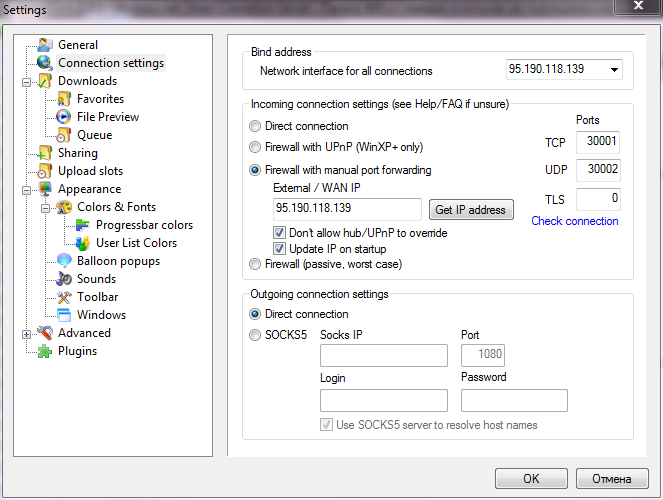
Если всё совсем плохо выберите Пассивный режим (Firewall (passive). Но учтите ваши возможности будут существенно ограничены. (См. Direct Connect - принцип работы сети)
Шаринг (Sharing)
Для того, что бы пользоваться нашим хабом нужно расшарить минимум 5 ГБ содержимого ваших жестких дисков. Это можно сделать в окне, показанном на рисунке ниже.
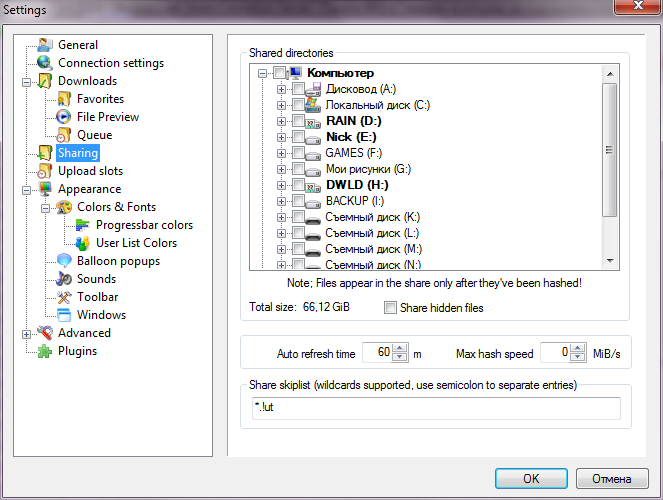
В древе сверху выберите директории, которые хотите расшарить. Помните о Правилах нашего хаба.
Регистрация на нашем хабе
Для того что бы общаться на нашем хабе необходима регистрация. Это необходимая защита от флуда и спама. Так что примите это с пониманием.
Добавляем хаб в Избранные (Add to Favorite Hubs)
Если вы скачали FlyLinkDC++ с нашего сайта, то наш хаб уже добавлен в избранное. Переходите к пункту Запрос регистрации.
- Нажите комбинацию Ctrl+F
- Для настройки на DC++ kuzbass.net, необходимо его заполнить как показано на рисунке выше (вместо Ваш_ник разумеется указываете свой ник)
- Нажимаем ОК.
- Подключаемся к хабу, дважды щелкаем по названию.
Запрос регистрации
Существует два способа регистрации.
Способ первый
- После отправки этого сообщения SysOP сообщит Вам, что для регистрации потребуется немного времени, т.к. админы тоже люди, и им тоже необходимо отдыхать и развлекаться.

ВНИМАНИЕ: Регистрация производится только когда пользователь ПОДКЛЮЧЕН к хабу. Не отключайтесь сразу после отправки запроса регистрации!
- Теперь снова необходимо открыть любимые хабы (комбинация клавиш Ctrl+F).
- В открывшемся окне вводим в поле Пароль (Password) пароль, который мы только что получили. В примере это - loe3meh.
- Нажимаем OK
- После переходим на вкладку хаба, и нажимаем комбинацию Ctrl+R, или в Файл → Переподключение (File → Reconnect)
—-
Способ второй
- Выбираем Команды пользователя (User Commands) → Регистрация → Запрос регистрации
- Нажимаем ОК
Дальнейшие шаги аналогичны пунктам 3-8 первого способа